Samodzielna weryfikacja kroków w wystąpieniu zarządzanym SCOM usługi Azure Monitor
W tym artykule opisano procesy samodzielnej weryfikacji administratora programu Operations Manager, administratora usługi Active Directory i administratora sieci.
Uwaga
Aby dowiedzieć się więcej o architekturze wystąpienia zarządzanego SCOM usługi Azure Monitor, zobacz Wystąpienie zarządzane usługi Azure Monitor SCOM.
Po skonfigurowaniu wymaganych parametrów uruchom narzędzie do samodzielnej weryfikacji. Na podstawie środowiska i danych zebranych z danych telemetrycznych administratorzy programu Operations Manager poświęcili dużo czasu na walidację dokładności parametrów. Uruchomienie tego narzędzia pomaga zidentyfikować wszelkie problemy ze środowiskiem lub parametrami przed kontynuowaniem wdrażania.
Wielu klientów korzysta z tego narzędzia, ponieważ oszczędza czas, który w przeciwnym razie będzie spędzał na rozwiązywaniu problemów z parametrami później. Zalecamy uruchomienie tego narzędzia przed wdrożeniem, aby uniknąć nadmiernego czasu na diagnozowanie i rozwiązywanie problemów z parametrami lokalnymi w przyszłości.
W procesie tworzenia wystąpienia wystąpienia wystąpienia zarządzanego programu SCOM zaangażowane są trzy osoby główne. Następujący przepływ jest typowy w jaki sposób administrator programu Operations Manager konfiguruje kroki w organizacjach przedsiębiorstwa:
Administrator programu Operations Manager inicjuje komunikację z administratorem usługi Active Directory w celu skonfigurowania wszystkich ustawień związanych z usługą Active Directory.
Następnie administrator programu Operations Manager komunikuje się z administratorem sieci w celu ustanowienia sieci wirtualnej i skonfigurowania niezbędnych zapór, sieciowych grup zabezpieczeń i rozpoznawania nazw DNS w celu nawiązania połączenia z wyznaczonym kontrolerem usługi Active Directory, zgodnie z opisem w wymaganiach wstępnych sieci.
Po zaimplementowaniu wszystkich konfiguracji administrator programu Operations Manager kontynuuje dokładne testowanie na testowej maszynie wirtualnej, aby upewnić się, że wszystko działa zgodnie z oczekiwaniami. Ta faza testowania pomaga aktywnie identyfikować i rozwiązywać wszelkie potencjalne problemy.
Jeśli administrator programu Operations Manager odgrywa wszystkie trzy role, może niezależnie obsługiwać wszystkie zadania i zarządzać nimi bez konieczności zaangażowania różnych pracowników w poszczególnych obszarach.
Kroki podane dla każdej osoby w celu zweryfikowania parametrów mają na celu usprawnienie procesu konfigurowania parametrów w celu skrócenia czasu wymaganego do utworzenia wystąpienia zarządzanego programu SCOM.
Dzięki umożliwieniu każdej osobie zweryfikowania odpowiednich parametrów możemy przyspieszyć ogólny proces konfiguracji i przyspieszyć wdrażanie wystąpienia zarządzanego programu SCOM.
Samodzielna weryfikacja kroków przez administratora programu Operations Manager
Uruchamianie samodzielnej weryfikacji administratora programu Operations Manager jest niezbędne do zrozumienia dokładności parametrów.
Ważne
Początkowo utwórz nową testową maszynę wirtualną z systemem Windows Server (2022/2019) w tej samej podsieci wybranej do utworzenia wystąpienia zarządzanego programu SCOM. Następnie zarówno administrator usługi Active Directory, jak i administrator sieci mogą indywidualnie używać tej maszyny wirtualnej do sprawdzania skuteczności odpowiednich zmian. Takie podejście pozwala zaoszczędzić czas poświęcany na komunikację między administratorem usługi Active Directory i administratorem sieci.
Wykonaj następujące kroki, aby uruchomić skrypt weryfikacji:
Wygeneruj nową maszynę wirtualną działającą w systemie Windows Server 2022 lub 2019 w wybranej podsieci na potrzeby tworzenia wystąpienia zarządzanego programu SCOM. Zaloguj się do maszyny wirtualnej i skonfiguruj serwer DNS tak, aby używał tego samego adresu IP serwera DNS, który ma być używany podczas tworzenia wystąpienia zarządzanego programu SCOM. Na przykład zobacz poniższy zrzut ekranu, aby ustawić adres IP serwera DNS.
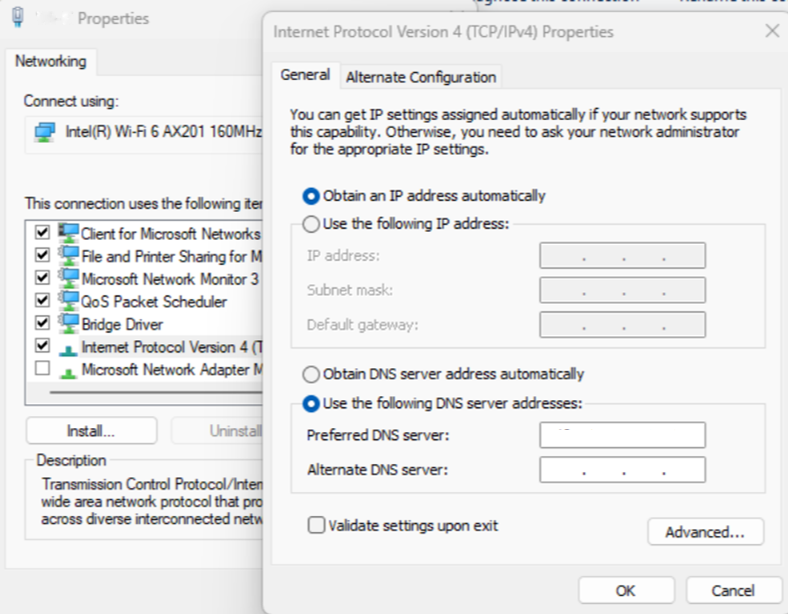
Pobierz skrypt weryfikacji do testowej maszyny wirtualnej i wyodrębnij go. Składa się z pięciu plików:
Readme.txtScomValidation.ps1RunValidationAsSCOMAdmin.ps1RunValidationAsActiveDirectoryAdmin.ps1RunValidationAsNetworkAdmin.ps1
Wykonaj kroki wymienione w pliku,
Readme.txtaby uruchomić polecenieRunValidationAsSCOMAdmin.ps1. Przed jego uruchomieniem upewnij się, że przed uruchomieniem wartości ustawień wprowadźRunValidationAsSCOMAdmin.ps1odpowiednie wartości.# $settings = @{ # Configuration = @{ # DomainName="test.com" # OuPath= "DC=test,DC=com" # DNSServerIP = "000.00.0.00" # UserName="test\testuser" # Password = "password" # SqlDatabaseInstance= "test-sqlmi-instance.023a29518976.database.windows.net" # ManagementServerGroupName= "ComputerMSG" # GmsaAccount= "test\testgMSA$" # DnsName= "lbdsnname.test.com" # LoadBalancerIP = "00.00.00.000" # } # } # Note : Before running this script, please make sure you have provided all the parameters in the settings $settings = @{ Configuration = @{ DomainName="<domain name>" OuPath= "<OU path>" DNSServerIP = "<DNS server IP>" UserName="<domain user name>" Password = "<domain user password>" SqlDatabaseInstance= "<SQL MI Host name>" ManagementServerGroupName= "<Computer Management server group name>" GmsaAccount= "<GMSA account>" DnsName= "<DNS name associated with the load balancer IP address>" LoadBalancerIP = "<Load balancer IP address>" } }Ogólnie rzecz biorąc,
RunValidationAsSCOMAdmin.ps1uruchamia wszystkie walidacje. Jeśli chcesz uruchomić określone sprawdzanie, otwórzScomValidation.ps1i oznacz jako komentarz wszystkie inne kontrole, które znajdują się na końcu pliku. Możesz również dodać punkt przerwania w określonym czeku, aby debugować sprawdzanie i lepiej zrozumieć problemy.# Default mode is - SCOMAdmin, by default if mode is not passed then it will run all the validations # adding all the checks to result set try { # Connectivity checks $validationResults += Invoke-ValidateStorageConnectivity $settings $results = ConvertTo-Json $validationResults -Compress $validationResults += Invoke-ValidateSQLConnectivity $settings $results = ConvertTo-Json $validationResults -Compress $validationResults += Invoke-ValidateDnsIpAddress $settings $results = ConvertTo-Json $validationResults -Compress $validationResults += Invoke-ValidateDomainControllerConnectivity $settings $results = ConvertTo-Json $validationResults -Compress # Parameter validations $validationResults += Invoke-ValidateDomainJoin $settings $results = ConvertTo-Json $validationResults -Compress $validationResults += Invoke-ValidateStaticIPAddressAndDnsname $settings $results = ConvertTo-Json $validationResults -Compress $validationResults += Invoke-ValidateComputerGroup $settings $results = ConvertTo-Json $validationResults -Compress $validationResults += Invoke-ValidategMSAAccount $settings $results = ConvertTo-Json $validationResults -Compress $validationResults += Invoke-ValidateLocalAdminOverideByGPO $settings $results = ConvertTo-Json $validationResults -Compress } catch { Write-Verbose -Verbose $_ }Uwaga
Walidacje administratorów programu Operations Manager obejmują sprawdzenie wszystkich zasad obiektu zasad grupy, które zastępują grupę administratorów lokalnych. Ukończenie sprawdzania może zająć dużo czasu, ponieważ sprawdzanie wykonuje zapytania dotyczące wszystkich zasad oceny.
Skrypt sprawdzania poprawności wyświetla wszystkie sprawdzenia poprawności i ich odpowiednie błędy, co pomaga w rozwiązywaniu problemów z walidacją. Aby szybko rozwiązać ten problem, uruchom skrypt w programie PowerShell ISE z punktem przerwania, który może przyspieszyć proces debugowania.
Jeśli wszystkie testy zostaną pomyślnie zakończone, wróć do strony dołączania i rozpocznij proces dołączania.
Samodzielna weryfikacja kroków przez administratora usługi Active Directory
Aby zminimalizować komunikację z administratorem programu Operations Manager, dobrym rozwiązaniem jest niezależne ocenianie parametrów usługi Active Directory przez administratora usługi Active Directory. W razie potrzeby możesz uzyskać pomoc od administratora programu Operations Manager, aby uruchomić narzędzie do walidacji, aby zapewnić sprawniejszy i bardziej wydajny proces oceny parametrów.
Przeprowadzenie samodzielnej weryfikacji administratora usługi Active Directory jest opcjonalnym krokiem. Zapewniamy elastyczność dla każdej organizacji, aby zdecydować, czy podjąć ten proces w oparciu o ich wygodę i określone wymagania.
Wykonaj następujące kroki, aby uruchomić skrypt weryfikacji:
Wygeneruj nową maszynę wirtualną działającą w systemie Windows Server 2022 lub 2019 w wybranej podsieci na potrzeby tworzenia wystąpienia zarządzanego programu SCOM. Zaloguj się do maszyny wirtualnej i skonfiguruj serwer DNS tak, aby używał tego samego adresu IP serwera DNS, który ma być używany podczas tworzenia wystąpienia zarządzanego programu SCOM. Jeśli testowa maszyna wirtualna została już utworzona przez administratora programu Operations Manager, użyj testowej maszyny wirtualnej. Na przykład zobacz poniższy zrzut ekranu, aby ustawić adres IP serwera DNS.
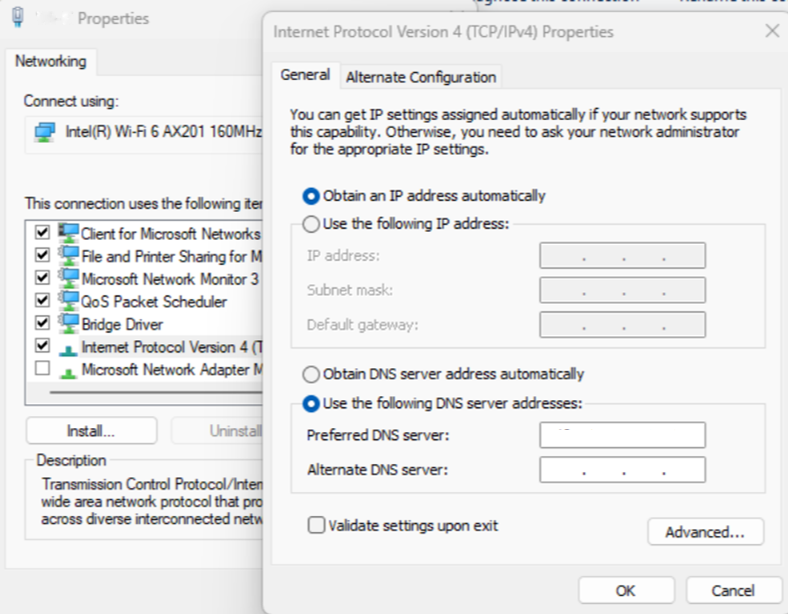
Pobierz skrypt weryfikacji do testowej maszyny wirtualnej i wyodrębnij go. Składa się z pięciu plików:
Readme.txtScomValidation.ps1RunValidationAsSCOMAdmin.ps1RunValidationAsActiveDirectoryAdmin.ps1RunValidationAsNetworkAdmin.ps1
Wykonaj kroki wymienione w pliku,
Readme.txtaby uruchomić polecenieRunValidationAsActiveDirectoryAdmin.ps1. Przed jego uruchomieniem upewnij się, że przed uruchomieniem wartości ustawień wprowadźRunValidationAsActiveDirectoryAdmin.ps1odpowiednie wartości.# $settings = @{ # Configuration = @{ # DomainName="test.com" # OuPath= "DC=test,DC=com" # DNSServerIP = "000.00.0.00" # UserName="test\testuser" # Password = "password" # ManagementServerGroupName= "ComputerMSG" # GmsaAccount= "test\testgMSA$" # DnsName= "lbdsnname.test.com" # LoadBalancerIP = "00.00.00.000" # } # } # Note : Before running this script, please make sure you have provided all the parameters in the settings $settings = @{ Configuration = @{ DomainName="<domain name>" OuPath= "<OU path>" DNSServerIP = "<DNS server IP>" UserName="<domain user name>" Password = "<domain user password>" ManagementServerGroupName= "<Computer Management server group name>" GmsaAccount= "<GMSA account>" DnsName= "<DNS name associated with the load balancer IP address>" LoadBalancerIP = "<Load balancer IP address>" } }Ogólnie rzecz biorąc,
RunValidationAsActiveDirectoryAdmin.ps1uruchamia wszystkie walidacje. Jeśli chcesz uruchomić określoną kontrolę, otwórzScomValidation.ps1i oznacz jako komentarz wszystkie inne kontrole, które znajdują się w obszarze kontroli administratora usługi Active Directory. Możesz również dodać punkt przerwania w określonym czeku, aby debugować sprawdzanie i lepiej zrozumieć problemy.# Mode is AD admin then following validations/test will be performed if ($mode -eq "ADAdmin") { try { # Mode is AD admin then following validations/test will be performed $validationResults += Invoke-ValidateDnsIpAddress $settings $results = ConvertTo-Json $validationResults -Compress $validationResults += Invoke-ValidateDomainControllerConnectivity $settings $results = ConvertTo-Json $validationResults -Compress # Parameter validations $validationResults += Invoke-ValidateDomainJoin $settings $results = ConvertTo-Json $validationResults -Compress $validationResults += Invoke-ValidateStaticIPAddressAndDnsname $settings $results = ConvertTo-Json $validationResults -Compress $validationResults += Invoke-ValidateComputerGroup $settings $results = ConvertTo-Json $validationResults -Compress $validationResults += Invoke-ValidategMSAAccount $settings $results = ConvertTo-Json $validationResults -Compress $validationResults += Invoke-ValidateLocalAdminOverideByGPO $settings $results = ConvertTo-Json $validationResults -Compress } catch { Write-Verbose -Verbose $_ } }Uwaga
Walidacje administratorów usługi Active Directory obejmują sprawdzenie wszystkich zasad obiektu zasad grupy, które zastępują grupę administratorów lokalnych. Ukończenie sprawdzania może zająć dużo czasu, ponieważ sprawdzanie wykonuje zapytania dotyczące wszystkich zasad oceny.
Skrypt sprawdzania poprawności wyświetla wszystkie sprawdzenia poprawności i ich odpowiednie błędy, co pomaga w rozwiązywaniu problemów z walidacją. Aby szybko rozwiązać ten problem, uruchom skrypt w programie PowerShell ISE z punktem przerwania, który może przyspieszyć proces debugowania.
Jeśli wszystkie testy zostaną pomyślnie zakończone pomyślnie, nie ma problemów z parametrami usługi Active Directory.
Samodzielna weryfikacja kroków przez administratora sieci
Aby zminimalizować komunikację z administratorem programu Operations Manager, administrator sieci musi niezależnie ocenić konfigurację sieci. W razie potrzeby mogą uzyskać pomoc od administratora programu Operations Manager, aby uruchomić narzędzie do walidacji w celu zapewnienia sprawniejszego i bardziej wydajnego procesu oceny parametrów.
Przeprowadzenie samodzielnej weryfikacji administratora sieci jest krokiem opcjonalnym. Zapewniamy elastyczność dla każdej organizacji, aby zdecydować, czy podjąć ten proces w oparciu o ich wygodę i określone wymagania.
Wykonaj następujące kroki, aby uruchomić skrypt weryfikacji:
Wygeneruj nową maszynę wirtualną działającą w systemie Windows Server 2022 lub 2019 w wybranej podsieci na potrzeby tworzenia wystąpienia zarządzanego programu SCOM. Zaloguj się do maszyny wirtualnej i skonfiguruj serwer DNS tak, aby używał tego samego adresu IP serwera DNS, który ma być używany podczas tworzenia wystąpienia zarządzanego programu SCOM. Jeśli testowa maszyna wirtualna została już utworzona przez administratora programu Operations Manager, użyj testowej maszyny wirtualnej. Na przykład zobacz poniższy zrzut ekranu, aby ustawić adres IP serwera DNS.
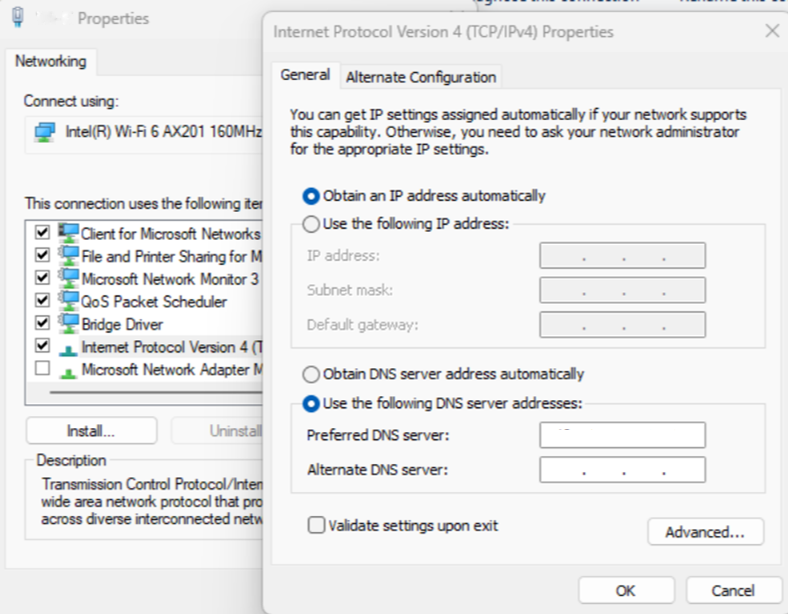
Pobierz skrypt weryfikacji do testowej maszyny wirtualnej i wyodrębnij go. Składa się z pięciu plików:
Readme.txtScomValidation.ps1RunValidationAsSCOMAdmin.ps1RunValidationAsActiveDirectoryAdmin.ps1RunValidationAsNetworkAdmin.ps1
Wykonaj kroki wymienione w pliku,
Readme.txtaby uruchomić polecenieRunValidationAsNetworkAdmin.ps1. Przed jego uruchomieniem upewnij się, że przed uruchomieniem wartości ustawień wprowadźRunValidationAsNetworkAdmin.ps1odpowiednie wartości.# $settings = @{ # Configuration = @{ # DomainName="test.com" # DNSServerIP = "000.00.0.00" # SqlDatabaseInstance= "<SQL MI Host name>" # } # } # Note : Before running this script, please make sure you have provided all the parameters in the settings $settings = @{ Configuration = @{ DomainName="<domain name>" DNSServerIP = "<DNS server IP>" SqlDatabaseInstance= "<SQL MI Host name>" } }Ogólnie rzecz biorąc,
RunValidationAsNetworkAdmin.ps1uruchamia wszystkie weryfikacje związane z konfiguracją sieci. Jeśli chcesz uruchomić określone sprawdzanie, otwórzScomValidation.ps1i oznacz jako komentarz wszystkie inne kontrole, które znajdują się w obszarze kontroli administratora sieci. Możesz również dodać punkt przerwania w określonym czeku, aby debugować sprawdzanie i lepiej zrozumieć problemy.# Mode is Network admin then following validations/test will be performed try { $validationResults += Invoke-ValidateStorageConnectivity $settings $results = ConvertTo-Json $validationResults -Compress $validationResults += Invoke-ValidateSQLConnectivity $settings $results = ConvertTo-Json $validationResults -Compress $validationResults += Invoke-ValidateDnsIpAddress $settings $results = ConvertTo-Json $validationResults -Compress $validationResults += Invoke-ValidateDomainControllerConnectivity $settings $results = ConvertTo-Json $validationResults -Compress } catch { Write-Verbose -Verbose $_ }Skrypt sprawdzania poprawności wyświetla wszystkie sprawdzenia poprawności i ich odpowiednie błędy, co pomaga w rozwiązywaniu problemów z walidacją. Aby szybko rozwiązać ten problem, uruchom skrypt w programie PowerShell ISE z punktem przerwania, który może przyspieszyć proces debugowania.
Jeśli wszystkie testy zostały pomyślnie zakończone powodzeniem, nie ma problemów z konfiguracją sieci.